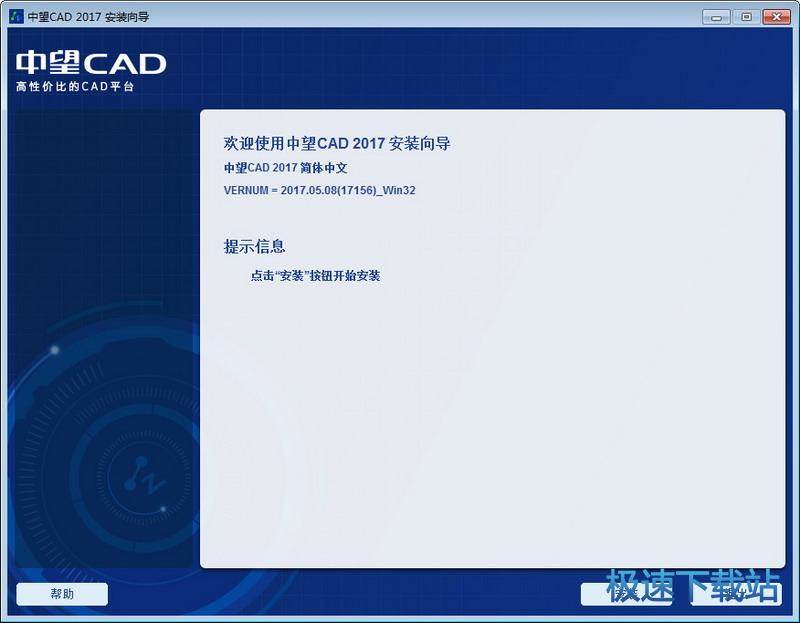中望CAD+多个视口中消隐与显示图层教程
时间:2013-03-22 09:10:32 作者:不思议游戏 浏览量:165
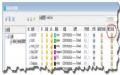
在CAD设计过程中,用户控制图层的显示与否,一般都是通过图层特性管理器来完成的。例如,通过消隐图纸中的辅助对象的线,可以得到更清晰简洁的视图效果。但是,有时候这种做法并不能达到实际所需要的设计效果。
当用户使用了多个视口在进行设计时,如果在某一个视口中消隐“Dim”图层,那么其它的视口也会将这一图层消隐。所以,当我们需要图层只在某些视口中消隐或显示的时候,采用之前的那种设置方法就不能达到想要的效果了。这时,我们需要使用另一种方法来实现。
其实,解决在指定的视口或布局里控制显示和隐藏图层的方法就摆在每个设计师面前。在中望CAD+的图层特性管理器中,有个叫做“视口冻结”的选项,下面让我们看一下这个功能是如何发挥作用的。
一、打开有多个图层的图纸;
二、进入布局界面,双击一个视口,使该视口处于激活状态;
三、输入“layer”命令,打开图层特性管理器;
四、选择需要隐藏的图层,然后在“视口冻结”的项目上,点击冻结的图标;
五、点击“确定”,退出图层特性管理器。
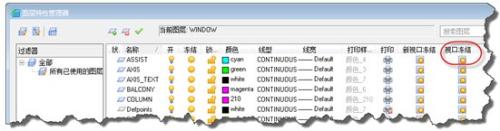
中望CAD+视口冻结设定
这时可以观察到,冻结的图层在激活的视口中消隐,但是在其它视口中依然会显示。这个功能在很多情况下会帮助到用户更好地进行设计,如绘制三维实体图时,对实体进行了标注,一般情况下会有四个视口对这个三维实体进行展示,由于显示角度不同,并不是每个视口都需要展示全部的尺寸标注,为此可以对每个视口进行图层视口冻结的设定,这样可以满足不同视口显示不同的标注尺寸的要求了。
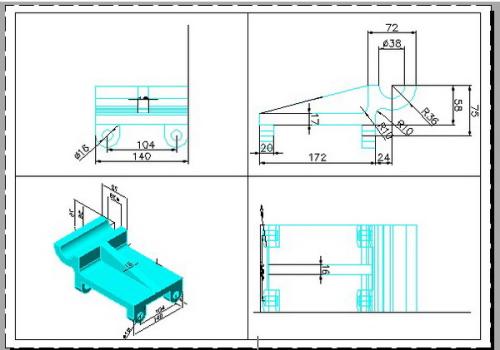
中望CAD+在指定的视口上冻结图层
此外,用户可以使用“layfrz”这个命令来直接选择需要在视口中消隐的图形对象,所选择对象所在的图层就会进行“视口冻结”。
总结:用户使用以上介绍的任何一种方的,都可以达到在指定的视口中隐藏需要消隐的图层,而在其它视口中正常显示的目的。值得称赞的是,在中望CAD+中,这种操作简单有效,从而有效地提升了设计师的设计效率。
中望CAD+ 2017.06.07 官方版
- 软件性质:国产软件
- 授权方式:免费版
- 软件语言:简体中文
- 软件大小:260642 KB
- 下载次数:1347 次
- 更新时间:2019/3/31 17:06:54
- 运行平台:WinXP,Win7...
- 软件描述:中望CAD2012是中望公司自主研发的二位CAD平台,国内唯一拥有完全自主知识产... [立即下载]
相关资讯
相关软件
- 怎么将网易云音乐缓存转换为MP3文件?
- 比特精灵下载BT种子BT电影教程
- 土豆聊天软件Potato Chat中文设置教程
- 怎么注册Potato Chat?土豆聊天注册账号教程...
- 浮云音频降噪软件对MP3降噪处理教程
- 英雄联盟官方助手登陆失败问题解决方法
- 蜜蜂剪辑添加视频特效教程
- 比特彗星下载BT种子电影教程
- 好图看看安装与卸载
- 豪迪QQ群发器发送好友使用方法介绍
- 生意专家教你如何做好短信营销
- 怎么使用有道云笔记APP收藏网页链接?
- 怎么在有道云笔记APP中添加文字笔记
- 怎么移除手机QQ导航栏中的QQ看点按钮?
- 怎么对PDF文档添加文字水印和图片水印?
- 批量向视频添加文字水印和图片水印教程
- APE Player播放APE音乐和转换格式教程
- 360桌面助手整理桌面图标及添加待办事项教程...
- Clavier Plus设置微信电脑版快捷键教程
- 易达精细进销存新增销售记录和商品信息教程...